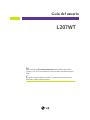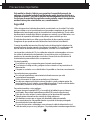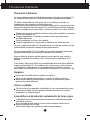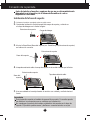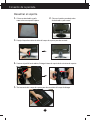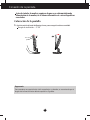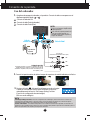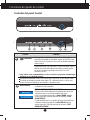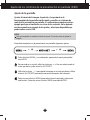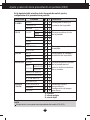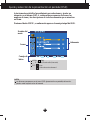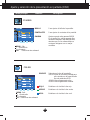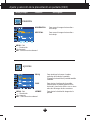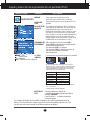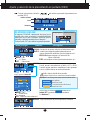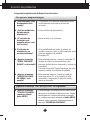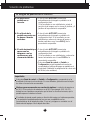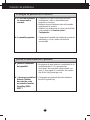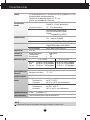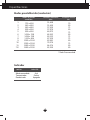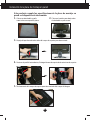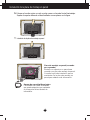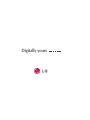LG L207WT-PF Manual de usuario
- Categoría
- Televisores
- Tipo
- Manual de usuario
El LG L207WT-PF es una pantalla LCD de matriz activa TFT de 20 pulgadas con una resolución máxima de 1680 x 1050 píxeles y una relación de aspecto de 16:9. Tiene un tiempo de respuesta de 5 ms y un ángulo de visión de 170 grados en horizontal y 160 grados en vertical. La pantalla también cuenta con un puerto DVI y un puerto D-Sub para conectar a un ordenador. Además, tiene un puerto USB para conectar un dispositivo de almacenamiento externo o una impresora. La pantalla se puede inclinar de -3 a 20 grados para una visualización más cómoda.
El LG L207WT-PF es una pantalla LCD de matriz activa TFT de 20 pulgadas con una resolución máxima de 1680 x 1050 píxeles y una relación de aspecto de 16:9. Tiene un tiempo de respuesta de 5 ms y un ángulo de visión de 170 grados en horizontal y 160 grados en vertical. La pantalla también cuenta con un puerto DVI y un puerto D-Sub para conectar a un ordenador. Además, tiene un puerto USB para conectar un dispositivo de almacenamiento externo o una impresora. La pantalla se puede inclinar de -3 a 20 grados para una visualización más cómoda.
























-
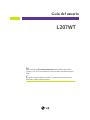 1
1
-
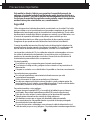 2
2
-
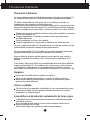 3
3
-
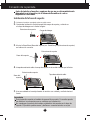 4
4
-
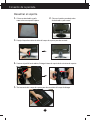 5
5
-
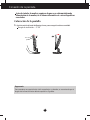 6
6
-
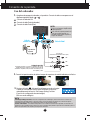 7
7
-
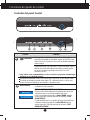 8
8
-
 9
9
-
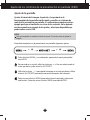 10
10
-
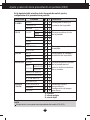 11
11
-
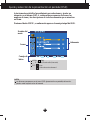 12
12
-
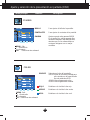 13
13
-
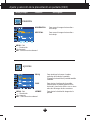 14
14
-
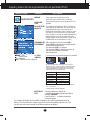 15
15
-
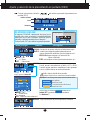 16
16
-
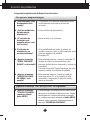 17
17
-
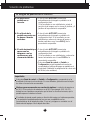 18
18
-
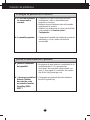 19
19
-
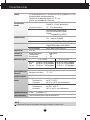 20
20
-
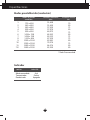 21
21
-
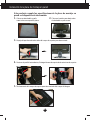 22
22
-
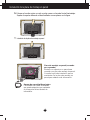 23
23
-
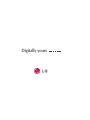 24
24
LG L207WT-PF Manual de usuario
- Categoría
- Televisores
- Tipo
- Manual de usuario
El LG L207WT-PF es una pantalla LCD de matriz activa TFT de 20 pulgadas con una resolución máxima de 1680 x 1050 píxeles y una relación de aspecto de 16:9. Tiene un tiempo de respuesta de 5 ms y un ángulo de visión de 170 grados en horizontal y 160 grados en vertical. La pantalla también cuenta con un puerto DVI y un puerto D-Sub para conectar a un ordenador. Además, tiene un puerto USB para conectar un dispositivo de almacenamiento externo o una impresora. La pantalla se puede inclinar de -3 a 20 grados para una visualización más cómoda.
Artículos relacionados
-
LG W1934S-BN Manual de usuario
-
LG L226WT-WF Manual de usuario
-
LG L226WTQ-SF Manual de usuario
-
LG L226WTQ-PF Manual de usuario
-
LG W1934S-BN Manual de usuario
-
LG L196WTQ-SF Manual de usuario
-
LG L206WTQ-SF Manual de usuario
-
LG L206WTQ-WF Manual de usuario
-
LG L206WU-WF Manual de usuario
-
LG L206WU-WF Manual de usuario